Könnyű és gyors Android Root útmutató

Miután rootoltad az Android telefonod, teljes rendszerhozzáférésed lesz, és számos olyan alkalmazást futtathatsz, amelyek root hozzáférést igényelnek.
Ha lemerülőben van, különféle dolgokat tehet az akkumulátor megtakarítása érdekében. Csökkentheti a képernyő fényerejét, és használhatja Android akkumulátorkímélő funkcióját, hogy az akkumulátor egy kicsit tovább tartson. De az Akkumulátorkímélő használatakor több szolgáltatás korlátozva van, ami tovább növeli az akkumulátor élettartamát. A funkció bármikor használható az akkumulátor élettartamának meghosszabbítására, nem csak akkor, ha 30%-on van. Olvassa tovább, hogy megtudja, mi az akkumulátorkímélő funkció Androidon, és hogyan kell használni, függetlenül attól, hogy Samsung telefont használ-e vagy sem.
Mi az Akkumulátorkímélő az Androidon és hogyan kell használni
Az Akkumulátorkímélő ( amelyet más Androidokon valami hasonlónak neveznek ) egy olyan funkció, amelynek célja, hogy minél több akkumulátort takarítson meg, hogy az akkumulátor a lehető leghosszabb ideig működjön. Észre fogja venni, hogy eszköze nem működik a szokásos módon, és csak akkor kap új információkat az alkalmazásoktól, ha megnyitja őket. Tehát ha fontos e-mailt vár, akkor gyakran meg kell nyitnia az alkalmazást.
Az eszköz GPS- és helyszolgáltatásai nem működnek, és az eszköz nem figyeli az OK Google parancsot. A szolgáltatások, például a Google Drive, a Dropbox stb. biztonsági mentései függőben lesznek. Változásokat is észlelhet, például a képernyő szokásosnál alacsonyabb fényerejét. A frissítési gyakoriság nem éri el a teljes kapacitást. Ha egy ideig nem tudja feltölteni telefonját, akkor is használhatja az Akkumulátorkímélő módot, ha az akkumulátor töltöttsége nem alacsony. Ez a funkció akkor lehet hasznos, ha kirándulni készül, és azt szeretné, hogy az akkumulátor a lehető leghosszabb ideig bírja. Most, hogy tudja, milyen hatással lesz Android-eszközére, bekapcsolhatja a funkciót.
Az akkumulátorkímélő mód engedélyezése a Samsung telefonokon
A Samsung telefonok esetében a funkció a Battery Saver nevet viseli , és az engedélyezés lépései gyorsak és egyszerűek. Az egyes funkciók engedélyezésének lépései a telefon gyártójától függően változhatnak, de ha Samsung telefonja van, akkor a következő helyre kell mennie:
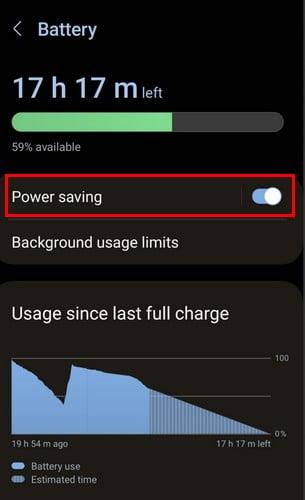
Kapcsolja be a funkció használatának megkezdéséhez és az akkumulátor mentéséhez. Amíg ott van, látni fogja a Háttérhasználati korlátok nevű lehetőséget is . Ha megérinti ezt a lehetőséget, kiválaszthatja, hogy mely alkalmazásokat helyezze el a Mély alvás, az Alvó és a Soha ne alvó üzemmódba. Koppintson az egyik lehetőségre, és adja hozzá azokat az alkalmazásokat, amelyeket felvehet az adott kategóriába a jobb felső sarokban található plusz ikonra koppintva.
Az akkumulátorkímélő mód engedélyezése nem Samsung telefonokon
Mivel nem mindenkinek van Samsung telefonja, a következő lépésekkel engedélyezheti az akkumulátorkímélő funkciót a nem Samsung telefonokon. Nyissa meg a Beállítások alkalmazást, majd az Akkumulátor elemet . Mielőtt megérinti az Akkumulátor opciót, az Android megmutatja, mennyi ideig bírja az akkumulátor. Ez azért hasznos, mert tudja, van-e elég ideje, mielőtt az akkumulátor teljesen lemerül.
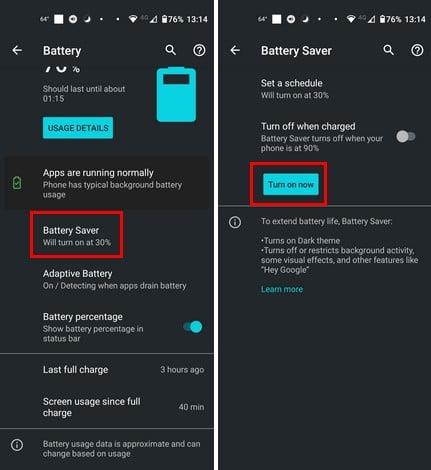
Érintse meg az Akkumulátorkímélő lehetőséget , és különböző lehetőségeket fog látni. Bekapcsolhatja, vagy ütemezheti a funkció bekapcsolásának időpontját. Az Akkumulátorkímélő ütemezésének létrehozásához érintse meg az Ütemezés beállítása elemet, és a csúszkával állítsa be a százalékot. Amikor Android-eszköze eléri ezt a százalékot, az Akkumulátorkímélő mód bekapcsol.
Amikor visszatér az Akkumulátorkímélő módhoz, megjelenik egy másik lehetőség, a Kikapcsolás töltéskor. Ez az opció csak akkor kapcsolja ki a funkciót, ha a telefon 90%-on van, hogy az akkumulátor a lehető leghosszabb ideig működjön.
További irodalom
Vannak esetek, amikor már nagyon kevés az akkumulátor üzemideje, és ha ez a helyzet Pixel telefonján, akkor az alábbi módon használhatja az extrém akkumulátor üzemmód funkciót. Ha azonban Chromebookot használ, elgondolkodhat azon, hogy van-e akkumulátorkímélő üzemmódja ; itt van néhány olvasnivaló, amely választ ad erre a kérdésre. Az Akkumulátorkímélő nagyon hasznos az akkumulátor kímélésében, de vannak más tippek is, amelyekkel meghosszabbíthatja az akkumulátort. Íme a legjobb tippek az okostelefon akkumulátorának élettartamának megtakarításához .
Következtetés
Az Akkumulátorkímélő mód segítségével tovább bírja az akkumulátort, de cserébe fel kell áldoznia néhány szolgáltatást. A képernyő fényereje módosul, és ez hatással lesz a helymeghatározási szolgáltatásokra. Nem fogja tudni azt mondani, hogy „OK, Google”, és nem fog tudni információt kapni, de legalább a telefonja egy kicsit tovább fog élni. Gyakran használja az Akkumulátorkímélő módot? Ossza meg gondolatait az alábbi megjegyzésekben, és ne felejtse el megosztani a cikket másokkal a közösségi médiában.
Miután rootoltad az Android telefonod, teljes rendszerhozzáférésed lesz, és számos olyan alkalmazást futtathatsz, amelyek root hozzáférést igényelnek.
Az Android telefonodon található gombok nem csak a hangerő szabályozására vagy a képernyő felébresztésére szolgálnak. Néhány egyszerű módosítással gyorsbillentyűkké válhatnak egy gyors fotó készítéséhez, zeneszámok átugrásához, alkalmazások elindításához vagy akár a vészhelyzeti funkciók aktiválásához.
Ha a munkahelyeden hagytad a laptopodat, és sürgős jelentést kell küldened a főnöködnek, mit tehetsz? Használd az okostelefonodat. Még kifinomultabb megoldás, ha telefonodat számítógéppé alakítod, hogy könnyebben végezhess több feladatot egyszerre.
Az Android 16 zárképernyő-widgetekkel rendelkezik, amelyekkel tetszés szerint módosíthatja a zárképernyőt, így a zárképernyő sokkal hasznosabb.
Az Android kép a képben módjával lekicsinyítheted a videót, és kép a képben módban nézheted meg, így egy másik felületen nézheted meg, így más dolgokat is csinálhatsz.
A videók szerkesztése Androidon egyszerűvé válik a cikkben felsorolt legjobb videószerkesztő alkalmazásoknak és szoftvereknek köszönhetően. Gondoskodj róla, hogy gyönyörű, varázslatos és elegáns fotóid legyenek, amelyeket megoszthatsz barátaiddal a Facebookon vagy az Instagramon.
Az Android Debug Bridge (ADB) egy hatékony és sokoldalú eszköz, amely számos dolgot lehetővé tesz, például naplók keresését, alkalmazások telepítését és eltávolítását, fájlok átvitelét, egyéni ROM-ok rootolását és flashelését, valamint eszközmentések létrehozását.
Automatikusan kattintó alkalmazásokkal. Nem kell sokat tenned játékok, alkalmazások vagy az eszközön elérhető feladatok használata közben.
Bár nincs varázsmegoldás, a készülék töltésének, használatának és tárolásának apró változtatásai nagyban befolyásolhatják az akkumulátor élettartamának lassítását.
A telefon, amit sokan most szeretnek, a OnePlus 13, mert a kiváló hardver mellett egy évtizedek óta létező funkcióval is rendelkezik: az infravörös érzékelővel (IR Blaster).







